휴대폰 또는 PC에서 줌 프로필 사진을 제거하는 방법

Zoom 프로필 사진을 제거하는 방법과 그 과정에서 발생할 수 있는 문제를 해결하는 방법을 알아보세요. 간단한 단계로 프로필 사진을 클리어하세요.

Skype는 음성 및 영상 통신을 위한 최고의 도구 중 하나 입니다. 스마트폰과 PC에서 사용이 가능합니다. 그러나 Skype를 사용하는 장치에 관계없이 때때로 예기치 않은 딸꾹질이 발생할 수 있습니다. 앱이 작동하지 않아 iPhone에서 Skype를 사용할 수 없는 경우 이 게시물에서 유용한 솔루션을 찾기 위해 계속 읽으십시오.

iPhone에서 Skype 앱을 사용하는 동안 충돌이 발생하거나 실행할 때마다 로드되지 않는 경우 아래 나열된 6가지 문제 해결 수정 사항 중 하나를 시도하십시오. iPhone에서 이전 버전의 Skype를 실행 중인 경우 이 문제가 발생할 수 있습니다. 열악한 네트워크 연결 및 불충분한 저장 공간은 다른 원인 요소입니다.
이제 솔루션을 확인해 보겠습니다.
1. 네트워크 연결 확인
Skype에 어떻게 연결하려고 합니까? Wi-Fi 연결 또는 모바일 데이터 요금제를 통해? 데이터 요금제가 아직 유효하고 만료되지 않았습니까? Wi-Fi 라우터가 데이터를 제대로 전송하고 있습니까? 또한 iPhone의 다른 앱이 인터넷에 연결할 수 있는지 확인해야 합니다.
라우터에서 문제가 발생한 경우 라우터를 다시 시작하거나 네트워크 신호 강도를 높일 수 있습니다 . 또는 iPhone에 Wi-Fi 연결이 활성화되어 있지만 인터넷이 여전히 작동하지 않는 경우 다른 네트워크 문제 해결 방법을 시도해 볼 수 있습니다 .
네트워크 연결에 문제가 없는지 확인했지만 여전히 Skype가 작동하지 않는 경우 아래에서 네트워크와 관련되지 않은 다른 문제 해결 수정 사항을 확인하세요.
2. 아이폰 재시동
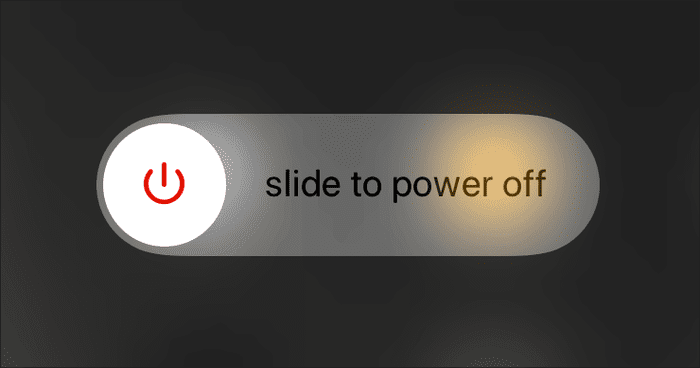
이상적으로는 Skype가 iPhone에서 충돌(또는 계속 충돌)할 때 앱을 닫았다가 다시 실행하는 것이 떠오릅니다. 또한 이 문제에 대한 효과적인 수정 사항입니다. 그러나 앱이 전혀 열리지 않으면 기기를 다시 시작해야 합니다. 동시에 실행 중인 다른 앱과 함께 최신 버전의 앱을 실행하기에 충분한 RAM이 없는 정말 오래된 iPhone 모델을 사용하는 경우 Skype가 작동하지 않을 수 있습니다.
iPhone을 재시동하기 전에 다른 활성 앱을 닫고 Skype를 다시 실행해 볼 수도 있습니다.
3. 스카이프 업데이트
때때로 Skype는 오작동을 일으키는 앱에 버그가 있기 때문에 iPhone에서 작동하지 않을 수 있습니다. 흥미롭게도 소프트웨어 개발자는 이러한 문제를 모니터링하고 적시에 앱 업데이트를 릴리스하여 수정합니다. iPhone의 Skype를 작동시키는 데 진전이 없다면 앱을 최신 버전으로 업데이트해야 합니다.
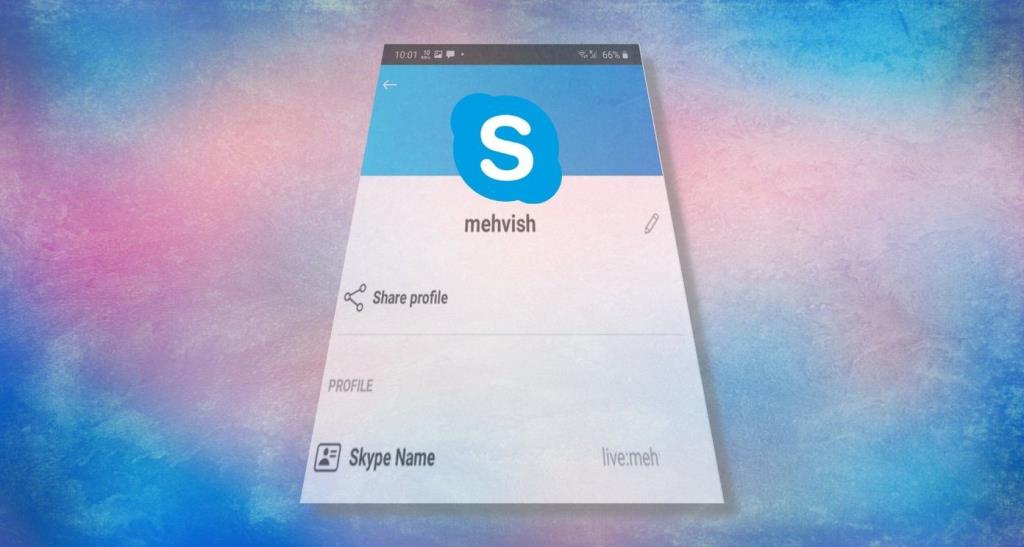
휴대폰의 App Store를 실행하고 Skype를 검색한 다음 업데이트 버튼을 누릅니다. 또는 아래 링크된 Skype 업데이트 버튼을 누를 수도 있습니다.
업데이트 버튼이 표시되지 않으면 기기에 최신 버전이 설치된 것입니다.
4. iOS 업데이트
보류 중인 iOS 업데이트를 설치하면 iPhone에서 Skype 앱이 작동하지 않는 문제를 해결하는 데 도움이 될 수도 있습니다. iPhone의 설정 메뉴를 시작하고 일반 > 소프트웨어 업데이트로 이동합니다. 휴대전화에서 사용 가능한 업데이트를 검색하기 시작합니다. 있는 경우 '다운로드 및 설치'를 탭하여 iOS 업데이트 프로세스를 시작합니다.
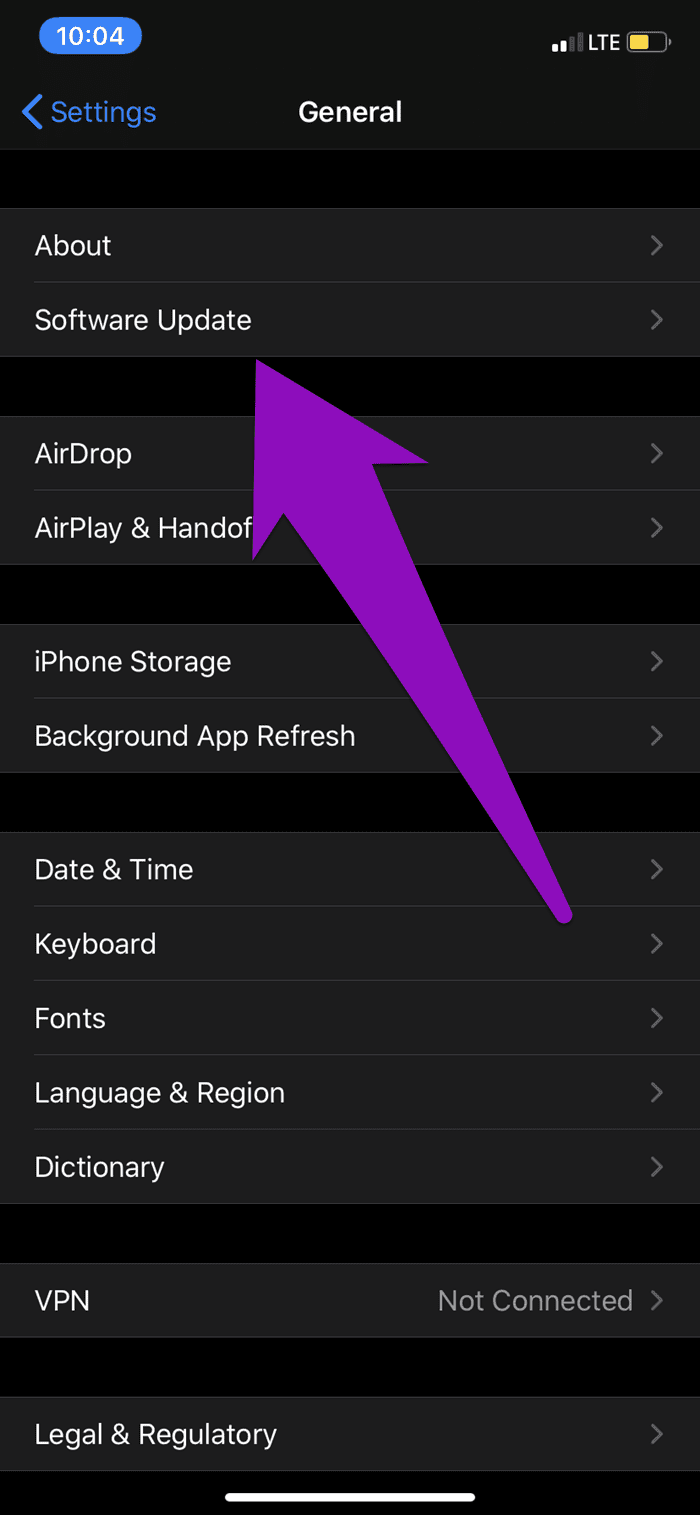
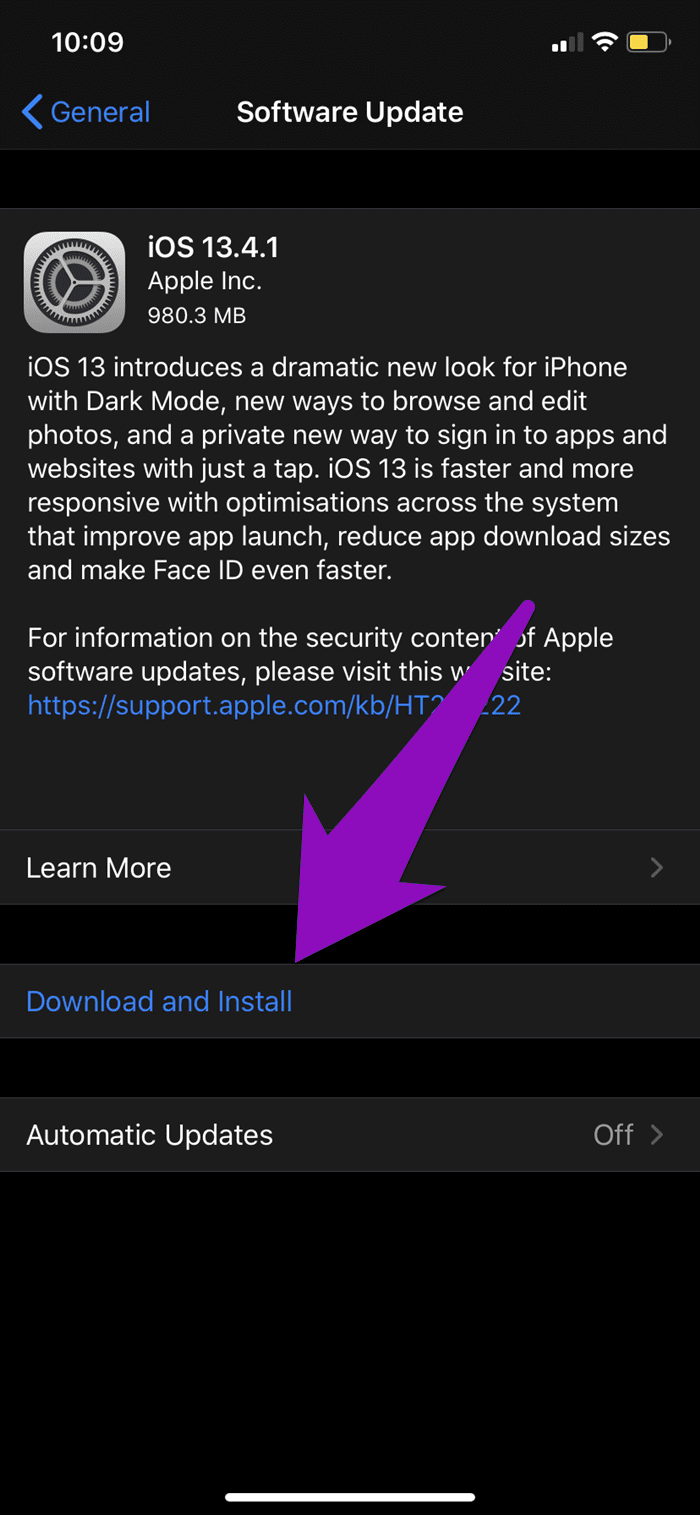
참고: 보류 중인 iOS 업데이트를 검색하고 설치하려면 활성 인터넷 연결이 필요합니다. iPhone에서 소프트웨어 업데이트를 확인하기 전에 인터넷(가급적 Wi-Fi를 통해)에 연결합니다.
5. 스카이프 재설치
오래되고 손상된 앱 파일과 (임시) 데이터 로 인해 iPhone에서 Skype 앱이 작동하지 않을 수도 있습니다. 이 경우 기기에서 앱을 삭제/제거한 후 다시 설치하세요. 그러면 앱이 오작동하게 만드는 파일이 제거됩니다.
참고: iPhone에서 Skype 앱을 삭제하거나 제거하면 이전/손상된 파일뿐만 아니라 앱의 모든 파일도 삭제됩니다. 즉, 앱을 다운로드하고 Skype 계정 에 다시 로그인하고 앱 내에서 구성했을 수 있는 개인 사용자 지정을 다시 수행해야 합니다.
iPhone에서 Skype를 제거하려면 메뉴 옵션이 나타날 때까지 홈페이지의 앱 아이콘을 약 1-2초 동안 길게 누릅니다. 그런 다음 앱 삭제를 선택하여 기기에서 앱 및 관련 데이터를 제거합니다.
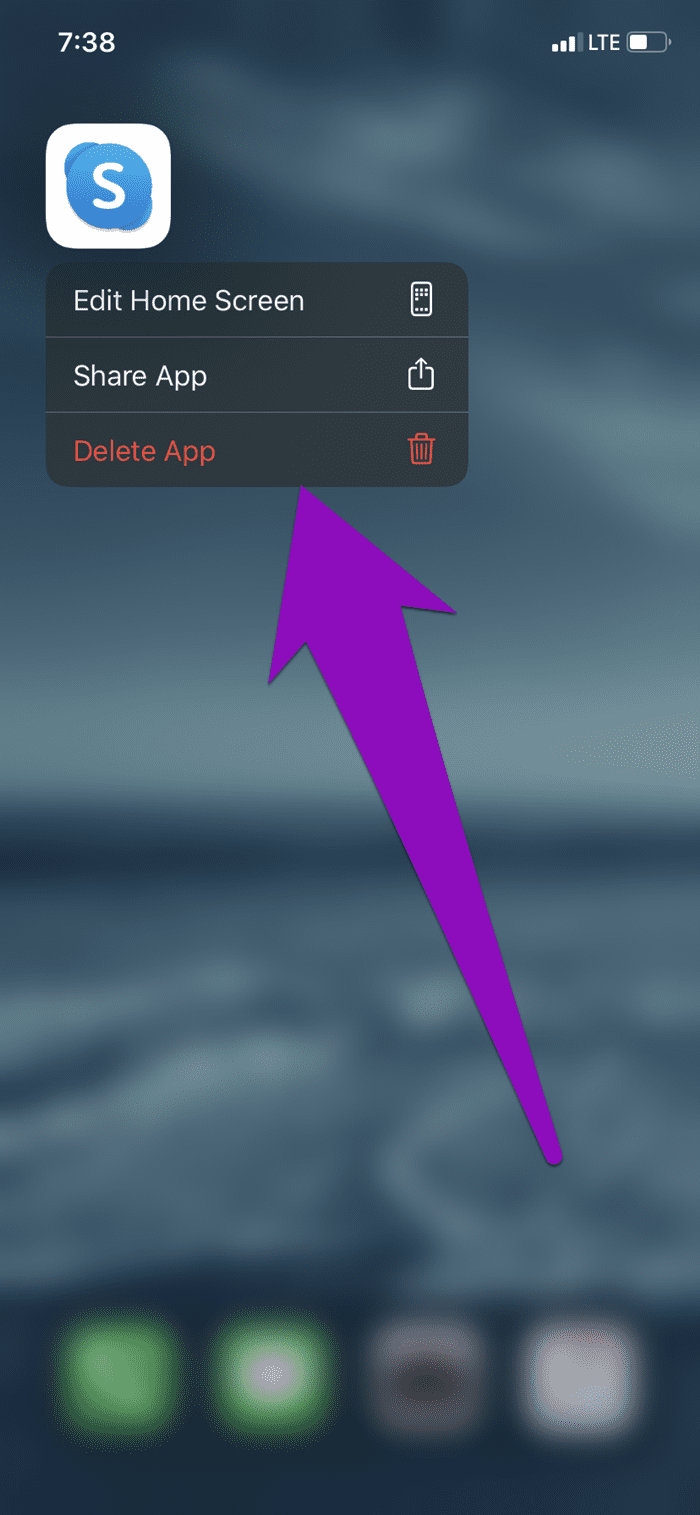
또는 iPhone 설정 메뉴를 실행하고 일반 > iPhone 저장 공간 > Skype로 이동하여 앱 삭제를 선택합니다.
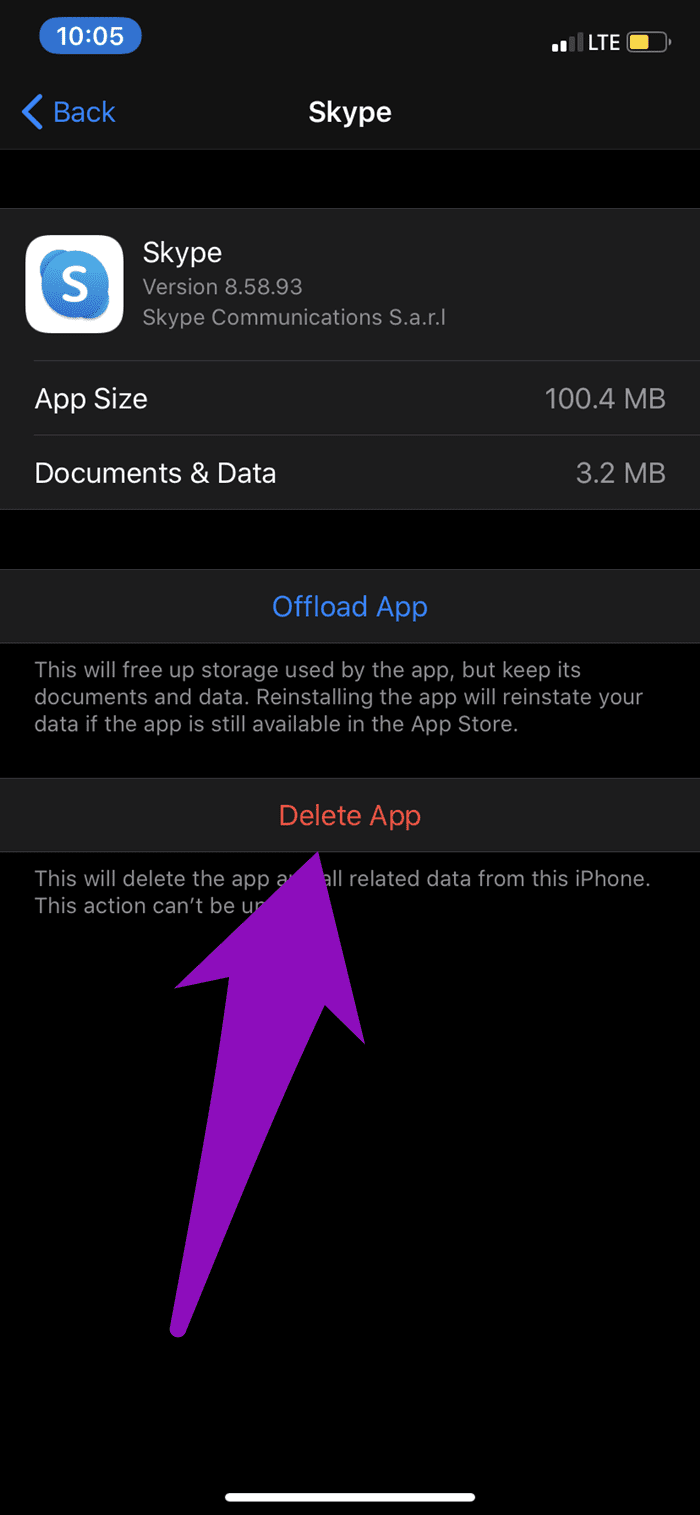
6. Skype 상태 확인
때로는 네트워크, 전화 또는 Skype 앱이 문제가 아닙니다. Skype의 서버가 다운되면 모든 장치에서 서비스를 사용할 수 없습니다. 따라서 iPhone의 Skype 앱(또는 일부 기능)이 작동하지 않으면 Skype 측에서 모든 것이 정상인지 확인해야 합니다.
흥미롭게도 Skype에는 사용자가 Skype 상태 페이지(아래 링크)에서 서비스 상태를 확인할 수 있는 방법이 있습니다.
브라우저에서 페이지를 실행하고 Skype 상태 섹션을 확인하십시오. 일반 서비스 로 읽히지 않으면 Skype가 다운되었을 수 있습니다.
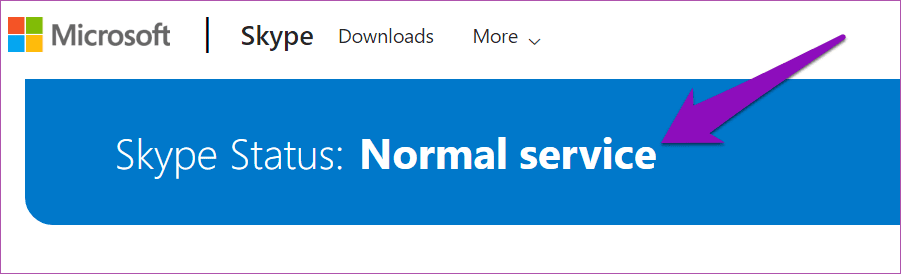
Skype의 상태를 확인하는 또 다른 유용한 도구는 Down Detector입니다. 브라우저의 페이지를 방문하여 Skype 서비스의 상태를 확인하십시오.
Skype 서비스가 다운되거나 사용할 수 없는 경우 Microsoft/Skype가 문제를 해결할 때까지 기다려야 합니다.
하루 종일 스카이프
위에서 언급한 솔루션을 사용하면 iPhone에서 Skype가 다시 작동합니다. Skype가 Android 장치에서 작동하지 않는 것과 동일한 문제가 발생하는 경우 Android 에서 Skype 앱이 작동하지 않는 방법에 대한 자세한 가이드를 참조하십시오 .
다음 단계: Skype와 FaceTime은 모두 사용하기에 탁월한 영상 통화 앱입니다. 더 나은 선택을 찾으려면 아래 링크된 비교를 읽으십시오.
Zoom 프로필 사진을 제거하는 방법과 그 과정에서 발생할 수 있는 문제를 해결하는 방법을 알아보세요. 간단한 단계로 프로필 사진을 클리어하세요.
Android에서 Google TTS(텍스트 음성 변환)를 변경하는 방법을 단계별로 설명합니다. 음성, 언어, 속도, 피치 설정을 최적화하는 방법을 알아보세요.
Microsoft Teams에서 항상 사용 가능한 상태를 유지하는 방법을 알아보세요. 간단한 단계로 클라이언트와의 원활한 소통을 보장하고, 상태 변경 원리와 설정 방법을 상세히 설명합니다.
Samsung Galaxy Tab S8에서 microSD 카드를 삽입, 제거, 포맷하는 방법을 단계별로 설명합니다. 최적의 microSD 카드 추천 및 스토리지 확장 팁 포함.
슬랙 메시지 삭제 방법을 개별/대량 삭제부터 자동 삭제 설정까지 5가지 방법으로 상세 설명. 삭제 후 복구 가능성, 관리자 권한 설정 등 실무 팁과 통계 자료 포함 가이드
Microsoft Lists의 5가지 주요 기능과 템플릿 활용법을 통해 업무 효율성을 40% 이상 개선하는 방법을 단계별로 설명합니다. Teams/SharePoint 연동 팁과 전문가 추천 워크플로우 제공
트위터에서 민감한 콘텐츠를 보는 방법을 알고 싶으신가요? 이 가이드에서는 웹 및 모바일 앱에서 민감한 콘텐츠를 활성화하는 방법을 단계별로 설명합니다. 트위터 설정을 최적화하는 방법을 알아보세요!
WhatsApp 사기를 피하는 방법을 알아보세요. 최신 소셜 미디어 사기 유형과 예방 팁을 확인하여 개인 정보를 안전하게 보호하세요.
OneDrive에서 "바로 가기를 이동할 수 없음" 오류를 해결하는 방법을 알아보세요. 파일 삭제, PC 연결 해제, 앱 업데이트, 재설정 등 4가지 효과적인 해결책을 제공합니다.
Microsoft Teams 파일 업로드 문제 해결 방법을 제시합니다. Microsoft Office 365와의 연동을 통해 사용되는 Teams의 파일 공유에서 겪는 다양한 오류를 해결해보세요.








